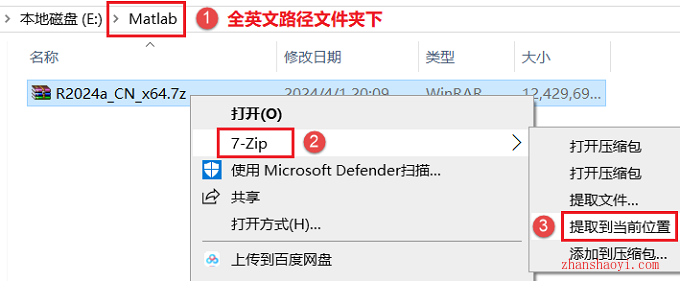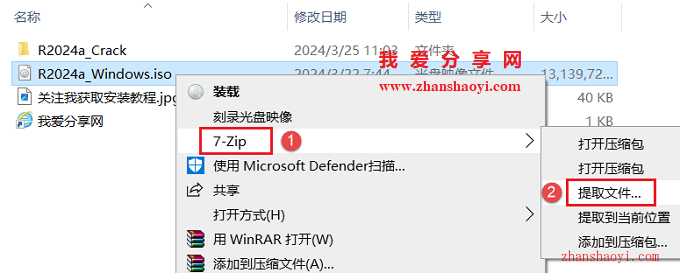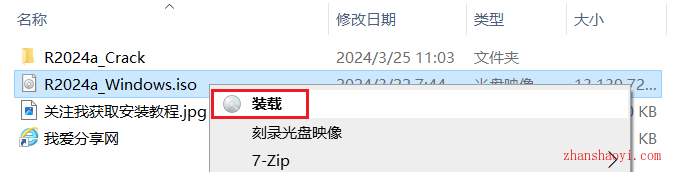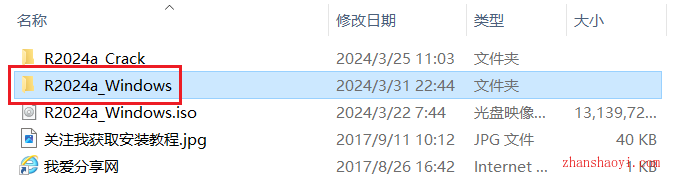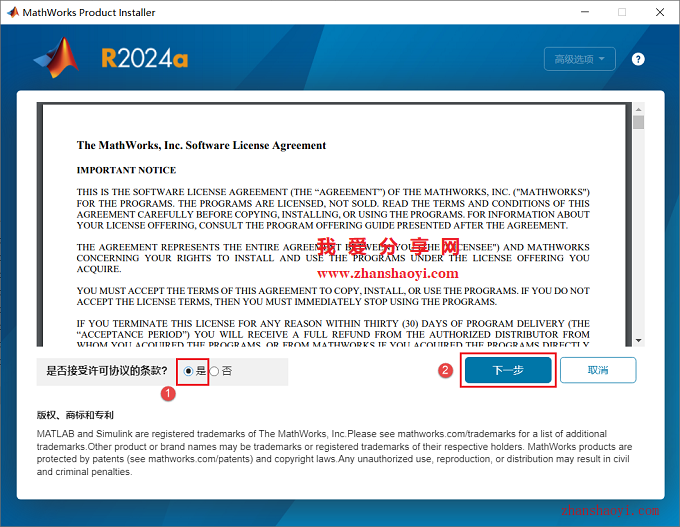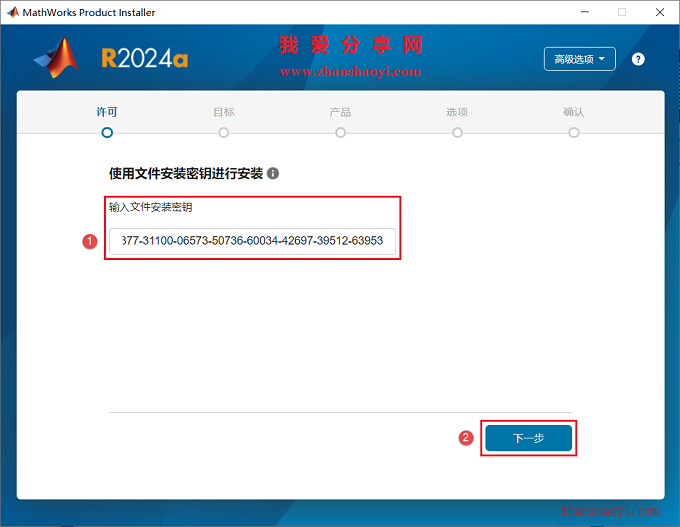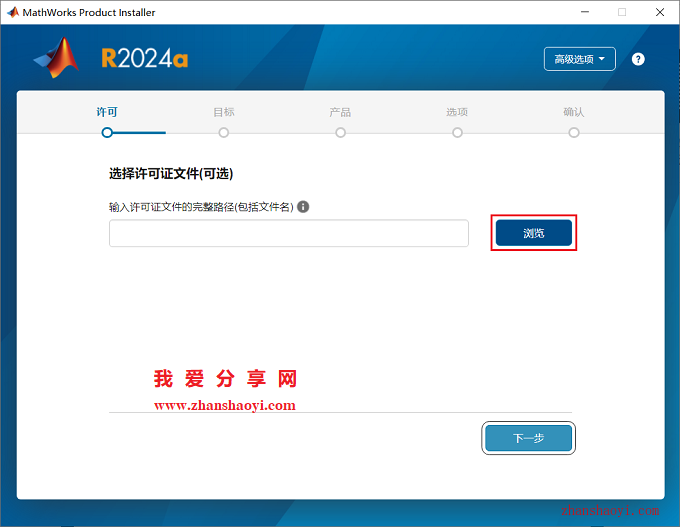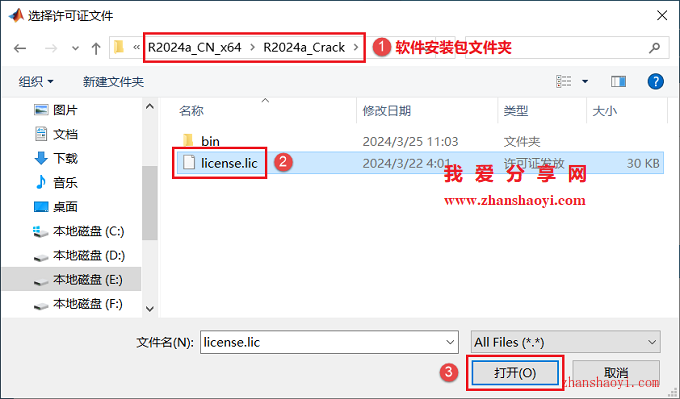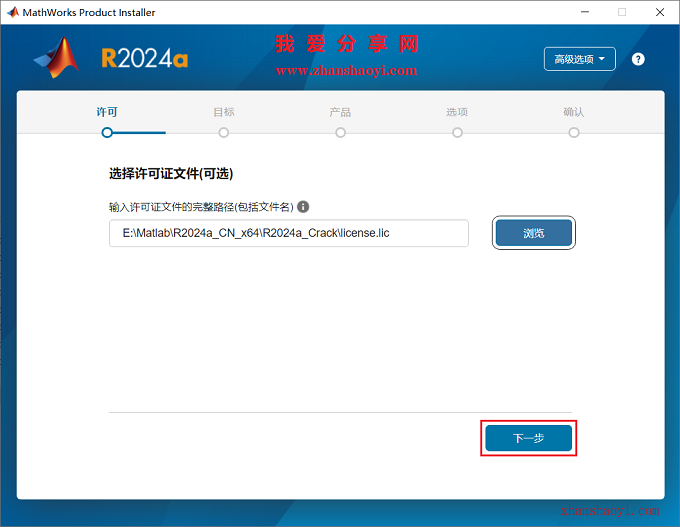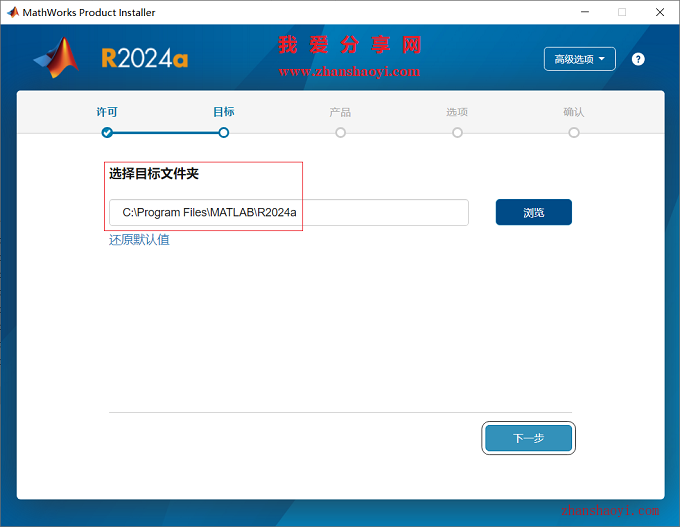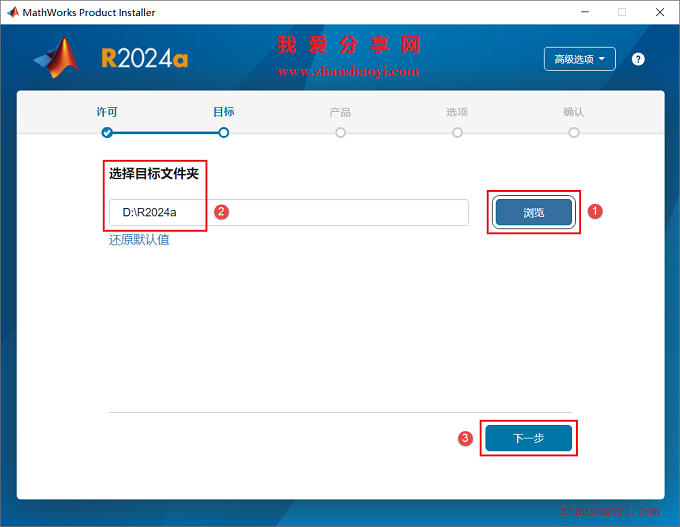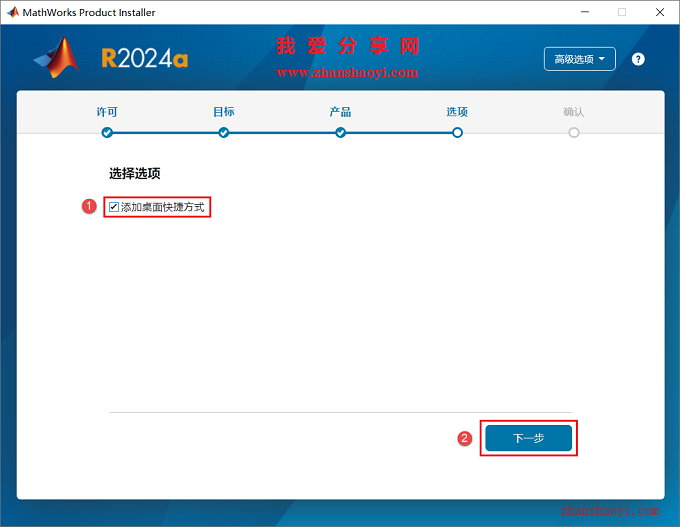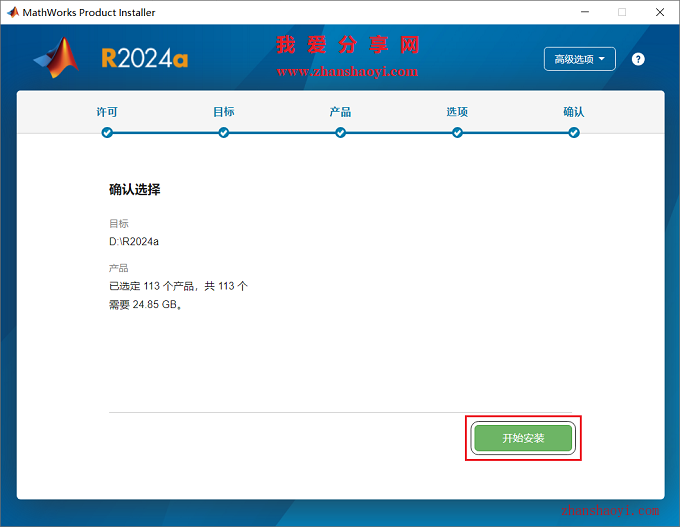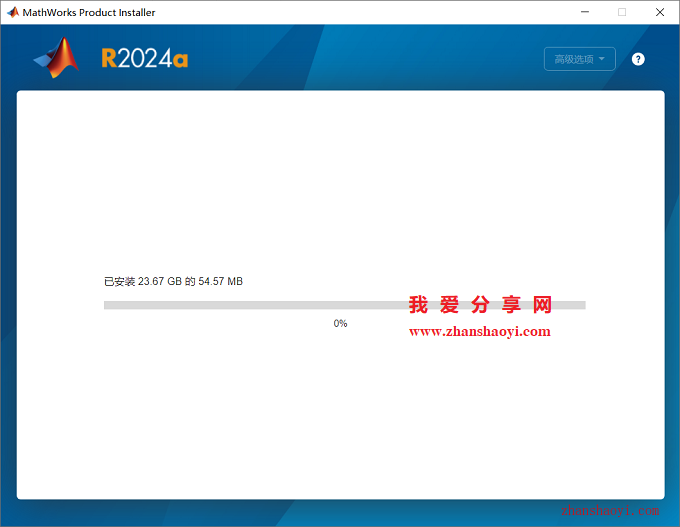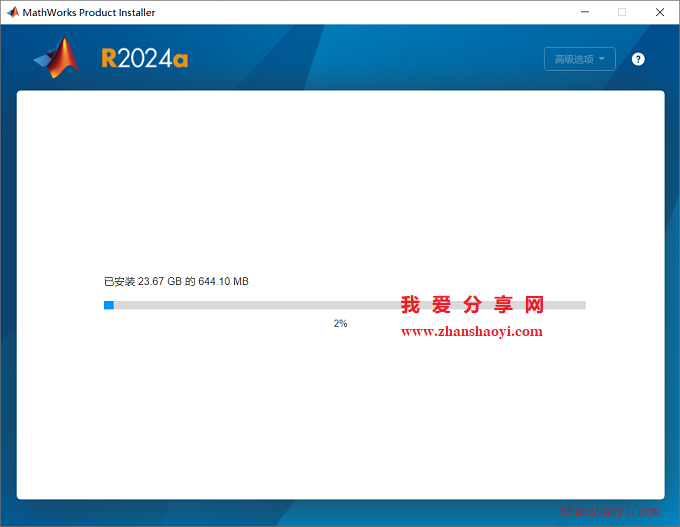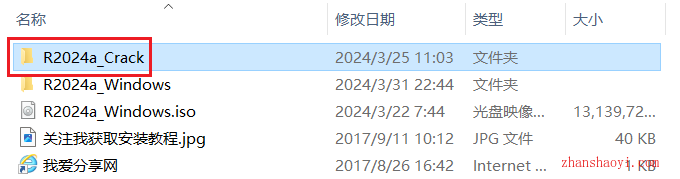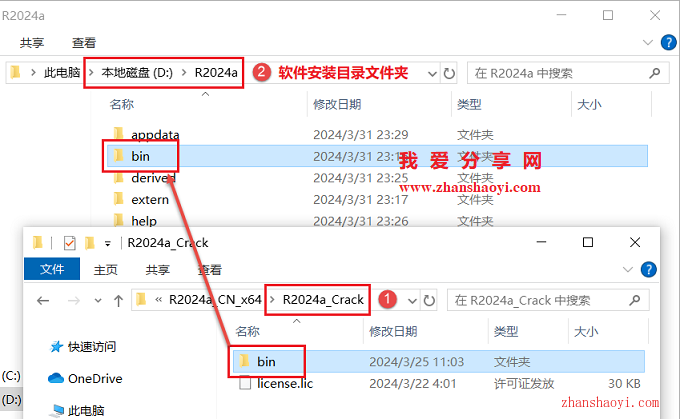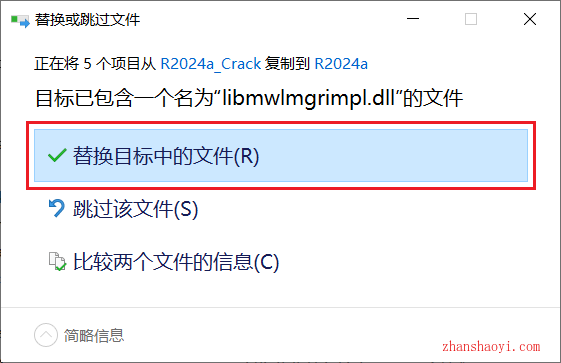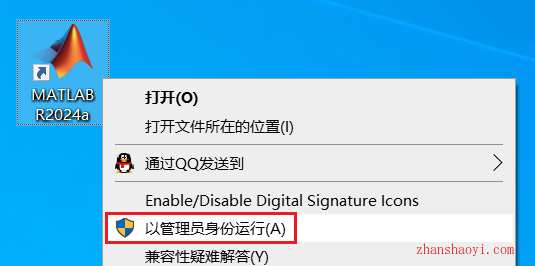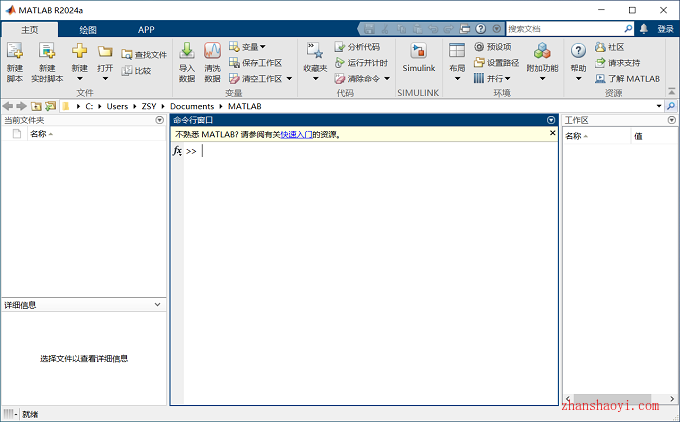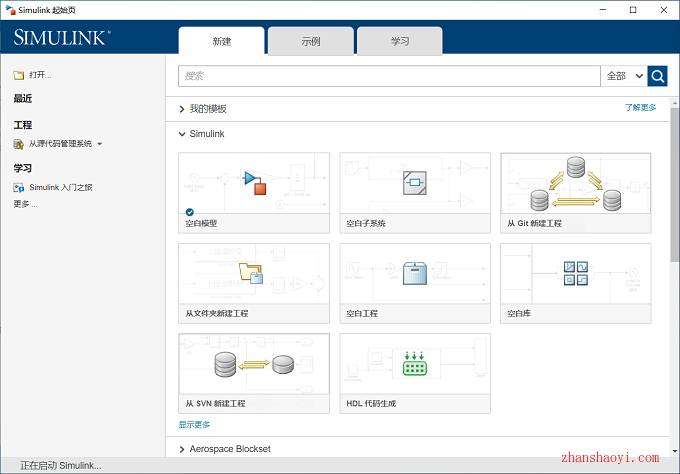软件下载:
MATLAB 2024a_64中文版:【点我下载】
安装前须知:
1.安装全程须断网,否则易安装不成功;
2.安装前先关闭360、电脑管家等所有杀毒软件,防止误杀补丁,导致安装失败;
3.Matlab2024a仅适用于Win10/Win11(64位)系统,亲测可用!
4.安装Matlab2024a要求计算机名和用户名非中文,否则安装后无法正常打开,且本教程仅适用于第1次安装Matlab软件;
5.安装R2024a推荐最低配置:内存16G+,处理器:3.0GHz+;
Matlab 2024a WIN10 64位安装步骤:
1、先使用“百度网盘”下载R2024a_CN_x64安装包到电脑磁盘英文路径文件夹下(建议将安装包下载到有30G+剩余空间的磁盘里),鼠标右击选择【7-Zip】→【提取到当前位置】,耐心等待解压完成即可;
2、解压完成后,双击打开R2024a_CN_x64文件夹
3、找到R2024a_Windows.iso文件,鼠标右击选择【7-Zip】→【提取文件】;
温馨提示:也可以鼠标右击直接点击【装载】,然后跳转第4步;
4、解压完成后,再次双击打开R2024a_Windows文件夹
5、安装前先断开电脑网络,在文件夹找到setup.exe,鼠标右击选择【以管理员身份运行】
6、进入许可协议界面,先勾选“是”,然后点击【下一步】
7、填写文件安装密钥:21471-07182-41807-00726-32378-34241-61866-60308-44209-03650-51035-48216-24734-36781-57695-35731-64525-44540-57877-31100-06573-50736-60034-42697-39512-63953,密钥数字和符号都不能输错,建议直接复制粘贴,否则会安装失败!然后点击【下一步】
8、进入“选择许可证文件”界面,点击【浏览】
9、打开软件初始安装包路径,找到R2024a_Crack文件夹,找到license.lic,然后点击【打开】;
10、返回安装界面,点击【下一步】继续;
11、选择软件安装路径,默认安装在C盘,因软件占用磁盘空间23.92G+,强烈建议点击【浏览】修改软件安装位置,注意:安装路径文件夹名称均不能含有中文字符!小编这里将软件安装在D盘R2024a文件夹下,设置好后点击【下一步】;
温馨提示:安装R2024a需要至少25G磁盘空间,建议安装到C盘之外的其它磁盘,请记住软件安装路径,后续操作步骤需要用到。
12、选择安装程序,默认全选,点击【下一步】;
13、先勾选“将快捷方式添加到桌面”创建桌面图标,然后点击【下一步】;
14、点击【开始安装】;
15、正在安装中,这个过程预计需要40分钟左右的时间,请耐心等待…
16、安装完毕,点击【关闭】,安装结束后请不要直接打开软件,请继续下面的操作;
17、返回软件初始安装包文件夹,双击打开R2024a_Crack文件夹;
18、将bin文件夹复制粘贴到软件安装目录(见第11步)文件夹中替换原文件夹;
19、点击【替换目标中的文件】;
20、返回电脑桌面,找到R2024a图标,鼠标右击选择【以管理员身份运行】;
温馨提示:因首次打开Matlab时间较长,运行它1分钟左右未弹出加载页面也是正常现象,请耐心等待即可。
21、加载中,首次打开加载非常慢,预计需要10分钟左右的时间,请耐心等待;
22、打开MATLAB 2024a软件,中文版界面如下:
23、打开Simulink界面,英文版界面如下,此部分未进行汉化;